Jira Product Discovery 想法概述
Jira Product Discovery 中的想法是什么?
每一项出色的功能或产品都源自一个想法,而这个想法需要经过验证、测试和调整。在 Jira Product Discovery 中,想法是一种事务类型,类似于长篇故事和任务。想法可以是问题、机会、潜在解决方案或功能请求。它们捕捉产品团队从企业范围内的各方、客户或其自己的研究中获得的无数建议和反馈。
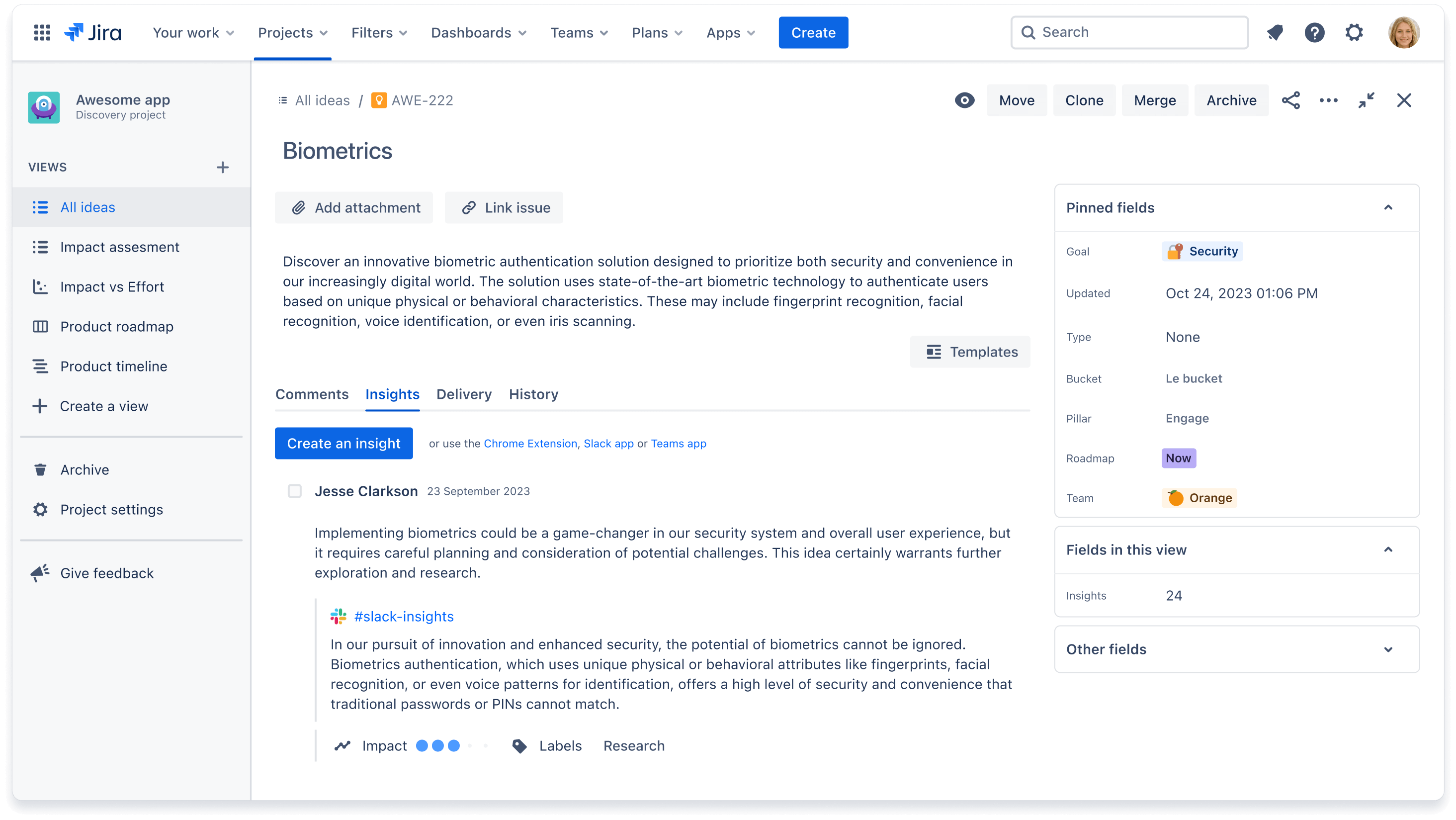
什么是想法剖析?
为了确定想法的优先级,您需要支持信息和背景信息。想法包含描述、评论、字段、洞察信息和交付请求单,用以捕捉信息和特征。
请注意,产品发现项目中的字段是 Jira Product Discovery 所独有的,不会影响任何其他 Jira 项目。
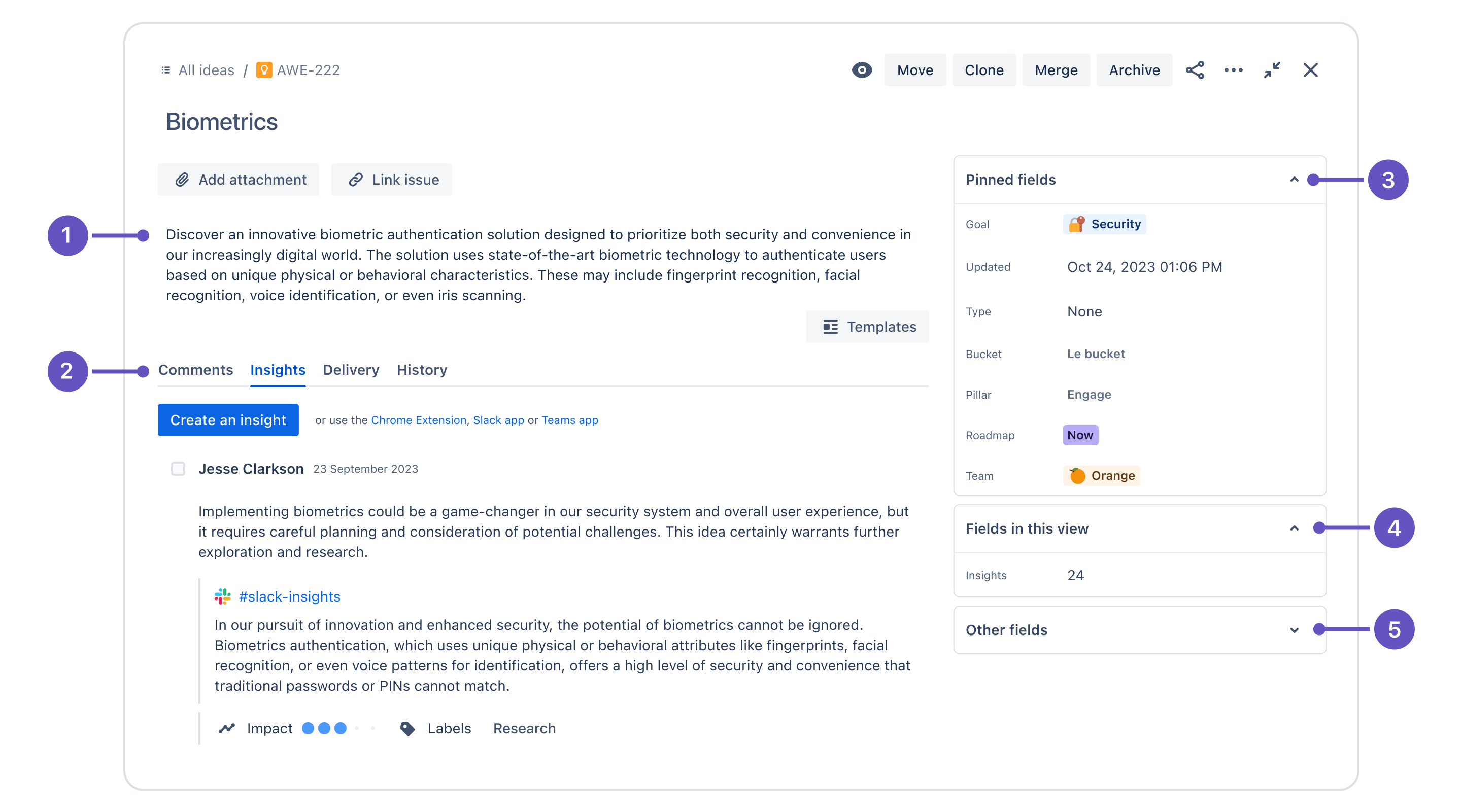
- 描述—有关您的想法的信息,例如假设、验证方法等。您也可以使用描述模板来标准化本部分中收集的信息。
- 选项卡—选项卡包含特定于该个人想法的信息,包括评论、洞察信息、来自 Jira Software 的关联交付请求单以及与该想法相关的编辑和变更历史记录
- 固定字段—用户可以自定义此部分并在此处固定对他们或其团队最重要的字段。
- 此视图中的字段—此部分中显示的字段特定于您所在的视图。您可能具有领导层视图或优先级视图,每个视图都有与该受众相关的不同字段。
- 其他字段—隐藏在“其他字段”展开区域中的字段显示整个项目中正在使用但不存在于您所在视图中的所有其他字段。如果视图很重要,您可以选择固定本部分中的视图。
如何创建想法?
要创建想法,您必须是创建者,如果是贡献者,则必须获得创建者的许可。有两种方法可以创建想法:
- 单击顶部导航栏中的蓝色创建按钮来填写一组预定义的字段,或者
-
根据您的视图,按照以下步骤操作
- 列表视图—单击蓝色的创建想法按钮可快速创建不带描述的想法
- 时间线和矩阵视图—单击右下角的 + 图标可快速创建不带描述的想法
- 面板视图—单击 + 添加想法可为特定列创建想法
创建想法后,您可以单击它来完善描述、更新字段值以及添加评论、附件或洞察信息。
什么是描述模板?
描述模板可帮助在创建想法时按照标准化的方式来安排所收集的信息。
要使用模板,请单击想法,然后单击想法描述下方的模板。

Jira Product Discovery 提供了四个开箱即用的模板,您也可以创建自己的模板。
- 假设检验—定义您的假设以及验证假设的方式,并收集关键决策
- 问题定义—定义问题空间、目标受众和验证方法
- 解决方案定义—定义潜在的解决方案以及如何验证每个解决方案
- 解决方案回顾—对解决方案的探索及其结果进行回顾
查看有关如何与团队一起使用每个模板的最佳实践和技巧。
要创建自定义模板,请执行以下操作:
- 单击想法,然后单击想法描述下方的模板
- 选择 + 创建新模板
- 在出现的对话框中填写信息并保存
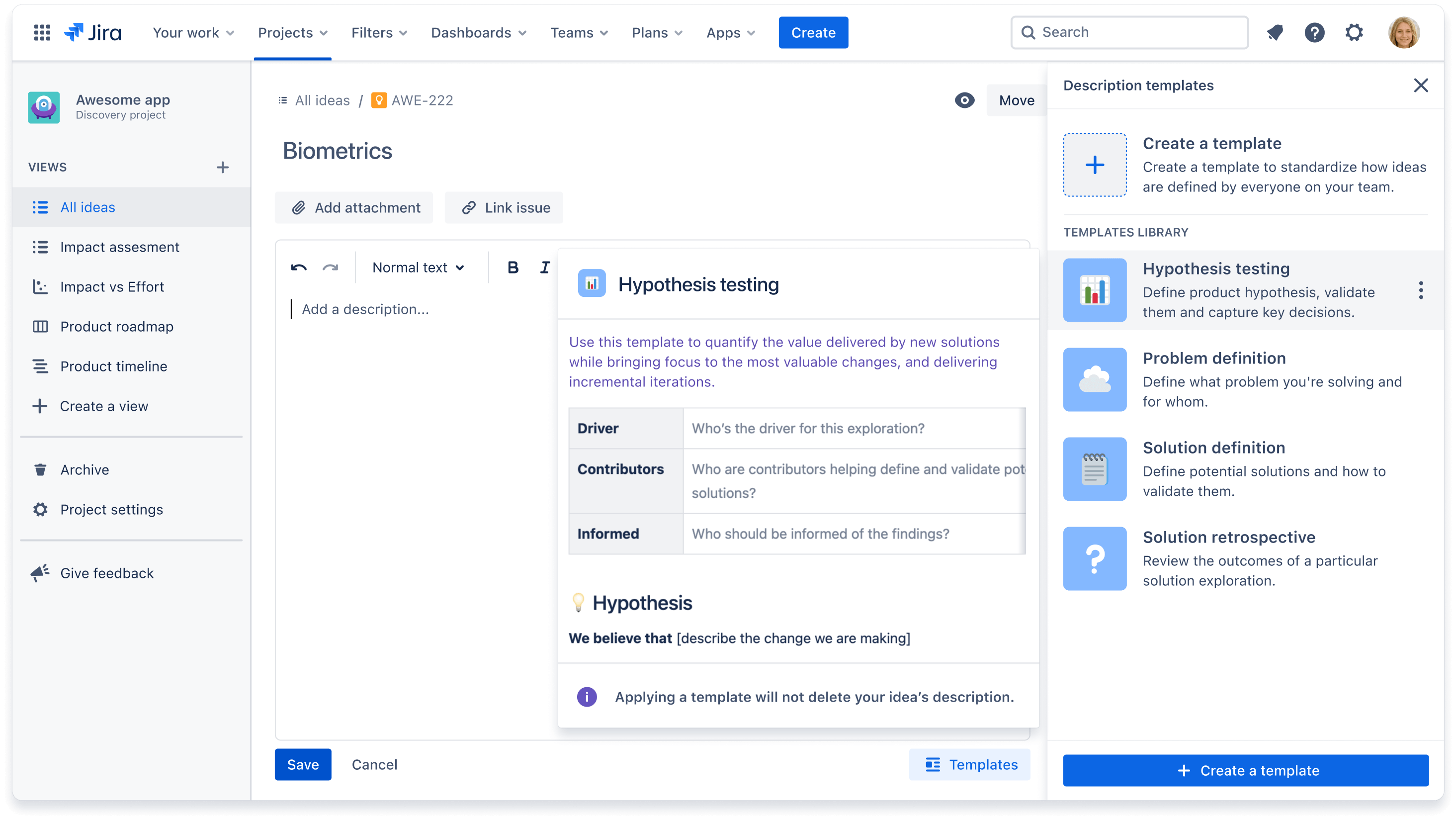
如何管理想法?
当您有大量想法需要管理或正在对已提交的想法进行分类时,您需要能够合并相似或重复的想法,或者放弃您不愿意接受的想法。在发现项目中,您可以克隆想法、合并想法以及将想法归档。
克隆想法
如果您需要复制想法以复制字段或描述,则可以在项目中克隆想法。要克隆想法,请单击进入任意想法的完整视图,然后单击右上角的克隆。
合并想法
当内部团队或客户提交想法时,您可能会在项目中发现相似或相同的想法,这时您可以将它们合并在一起。要合并一个或多个想法,请单击进入任意想法的完整视图,然后单击右上角的合并。选择要合并的目标想法,以及要转移的详细信息,例如洞察信息、附件和关联的交付问题。
了解有关如何合并想法的更多信息。
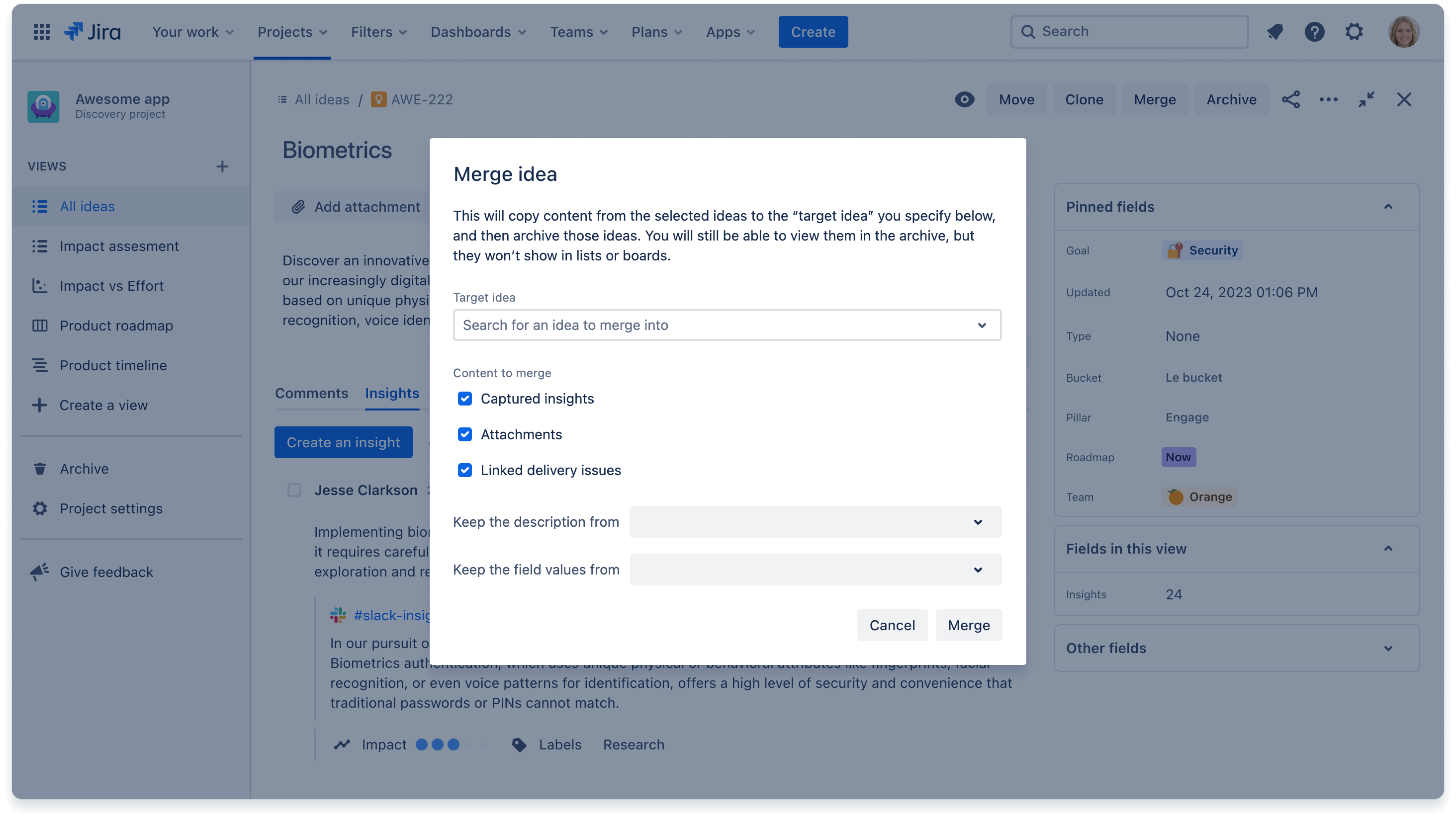
归档想法
如果您想清理想法待办事项列表但不想删除想法,则可以将想法归档以供日后检索。如果您想同时将多个想法归档,请转到列表视图并选择要归档的所有想法。在屏幕底部,单击归档。
要查看已归档的想法,请单击左侧导航栏中的归档。在这里,您可以选择还原任何已归档的想法。
了解有关如何将想法归档的更多信息。